如何重装系统win10?小鱼一键重装系统win10教程
- 分类:重装系统 回答于: 2023年03月24日 11:06:21
如今的主流系统已经从当初的win7到如今的win10系统,很多朋友都不知道应该如何重装系统win10因此还在使用win7系统。下面小编就把如何重装iwn10系统的方法告诉大家,有需要的朋友一起来看看吧。
工具/原料:
系统版本:windows10系统
品牌版本:联想ThinkPad
软件版本:小鱼一键重装系统
方法/步骤:
1、在电脑上搜索并安装小鱼一键重装系统打开软件,选择windows10 32位 专业版,点击安装此程序。

2、等待软件安装系统,安装前要提前备份文件防止重要文件丢失。
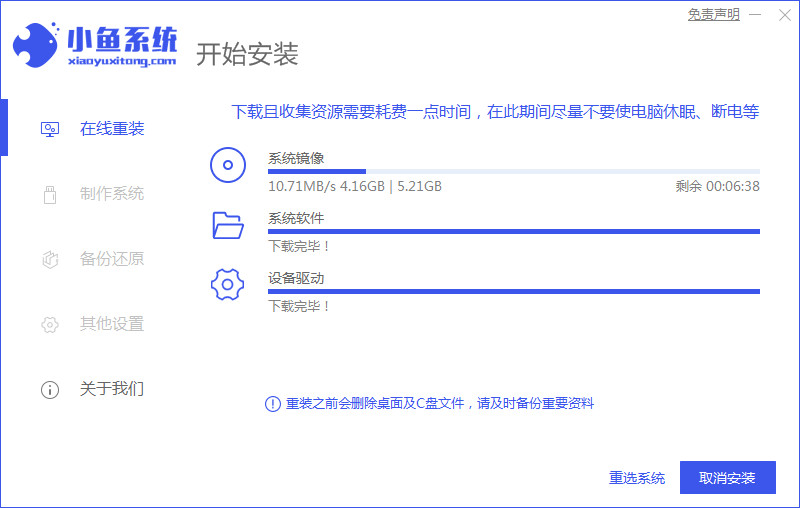
3、环境部署完成后点击立即重启电脑。

5、重启电脑后选择“XiaoYu PE-MSDN Online Install Mode”系统进入。

6、当引导修复工具弹窗弹出时默认修复C盘。

7、安装完毕后点击立即重启,再次重启电脑。

8、等待几分钟后我们进入win10系统菜单,安装完成
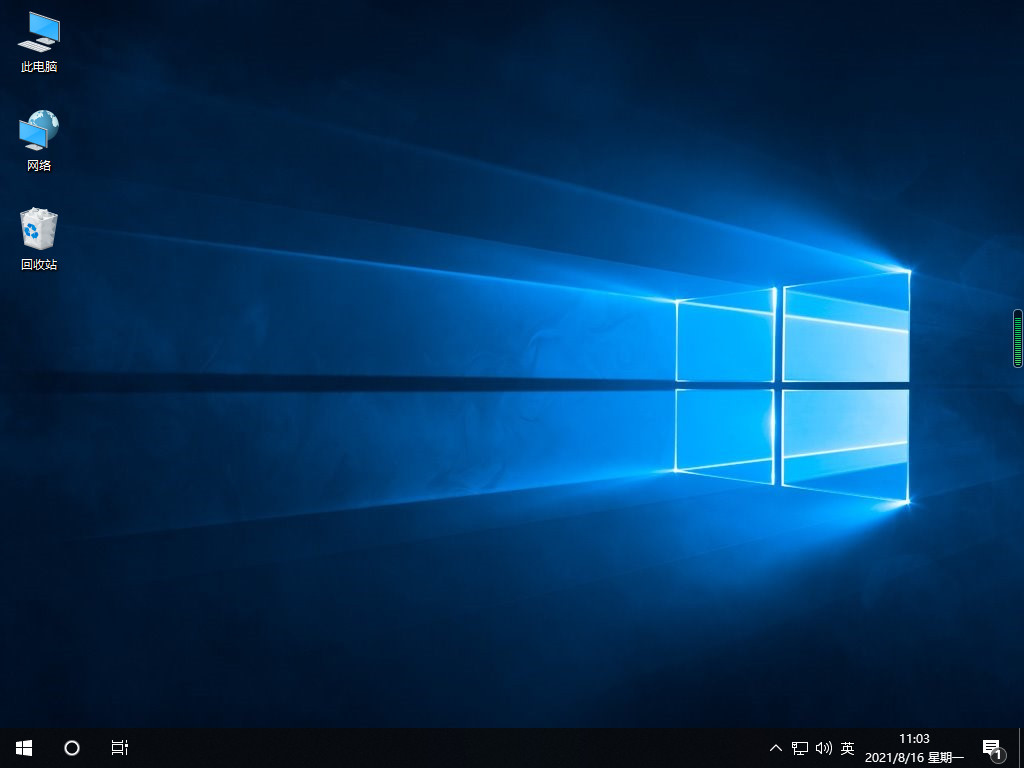
注意事项:
如果电脑里有重要文件要备份哦,避免文件丢失。
在使用小鱼重装系统软件重装系统前要先将电脑安全软件关闭,避免安装被拦截。
总结:
在电脑上搜索安装小鱼一键重装软件,打开后选择自己需要的版本点击安装;
在安装系统的过程中耐心等待;
重启后按照指示选择系统进入即可。
这样就重装好系统win10了,是不是很简单呢?快动手试试吧。
 有用
26
有用
26


 小白系统
小白系统


 0
0 0
0 0
0 0
0 0
0 0
0 0
0 0
0 0
0 0
0猜您喜欢
- 如何重装win10系统,电脑系统重装win10..2023/01/09
- 怎么制作u盘启动盘,制作u盘启动盘重装w..2023/02/16
- 小白三步装机版 Windows 10 重装系统..2023/04/11
- 台式电脑怎么重装系统win112023/04/24
- 大白菜如何使用u盘装系统,大白菜u盘安..2022/11/19
- win7怎样重装系统?小鱼一键重装系统win..2023/04/04
相关推荐
- 笔记本怎么重装系统,笔记本重装系统win..2022/12/24
- u盘重装系统Windows10,windows10系统下..2022/10/25
- 怎么重装系统win10专业版,重装win10系..2022/12/02
- 如何重装系统win7,u盘重装系统win7步骤..2022/12/23
- 如何重装电脑系统win10步骤教程..2022/12/10
- 如何用u盘重装系统_u盘重装系统步骤详..2022/10/20

















